Самата инсталация не е сложна, а се състои от няколко етапа и изисква от вас да бъдете внимателни. Ще се нуждаем от Mac с инсталирана OS X 10.10+, от акаунт за разработчици на Apple, от Xcode 7 и от изходния код на приложението, което ще инсталираме. Да вървим!
Създайте профил за програмист
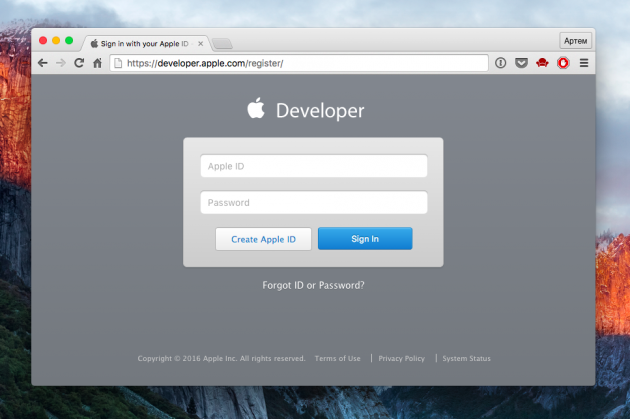
Не се притеснявайте, това е безплатно. Освен това, в профила на програмиста, можете да превърнете обикновения идентификационен номер на Apple, който вече имате. Следваме връзката, влезте или създайте нова, като се съгласите с условията.
Инсталирайте Xcode
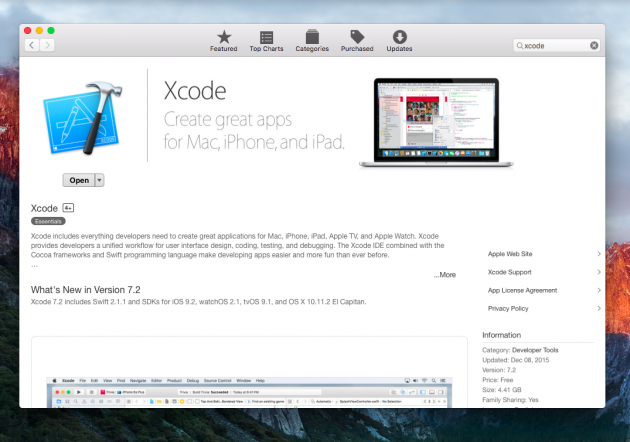
Xcode средата за разработка, която се изисква да се компилира и инсталира приложението на устройството, също е безплатна. Намерете го в Mac App Store и го изтеглете.
Свържете профила на програмист с Xcode
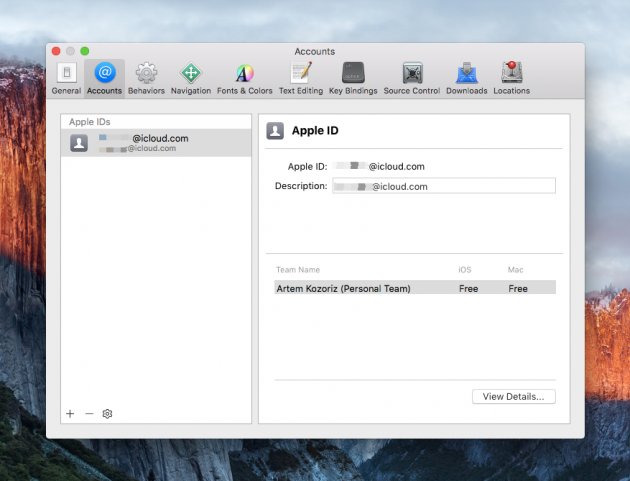
След това трябва да добавите профила си за програмист към Xcode. Влизаме в настройките и въвеждаме потребителското име и паролата в раздела “Профили”.
Намерете източниците на желаното приложение
Всъщност сега ще създадем приложението. Не е необходимо само да пишете код от нулата, защото можете да използвате готови източници на приложения, които са свободно достъпни. Този код може да се компилира и инсталира само на iPhone или iPad.
Много от изходните кодове могат да бъдат намерени на GitHub или Bitbucket, както и на сайтовете на отделни разработчици, ако става въпрос за конкретни приложения. Мога да назова симулатор Game Boy Advance, Plum-O-Meter, медиен плейър Kodi.
Ще разгледаме инсталационния процес, използвайки популярната програма f.lux, която много от вас използват на вашия Mac. Сега архивът на източника е премахнат от официалния сайт поради изискванията на Apple, но копието може да бъде намерено в дискусията за Reddit (ако има някакви трудности, оставете имейл в коментарите – ще ви изпратя моето копие).
Съставете приложението
Сега трябва да превърнем кода в готова програма, която може да бъде инсталирана на устройството. За това правим следното:
1. Извлечете всички архивни файлове в отделна папка и отворете файла iflux.xcodeproj в Xcode.
2. Добавете текст в полето Bindle Identifier след com.justgetflux.iflux, за да направите идентификатора уникален и точно под него в полето Team, изберете нашия профил за програмисти.
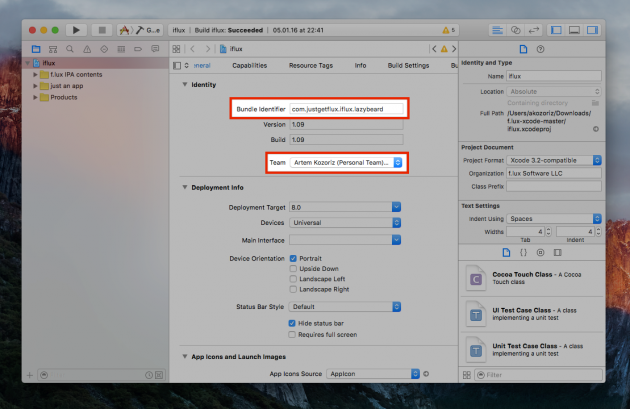
3. Свържете iPhone или iPad към Mac с кабел и го изберете в меню Product → Дестинация.
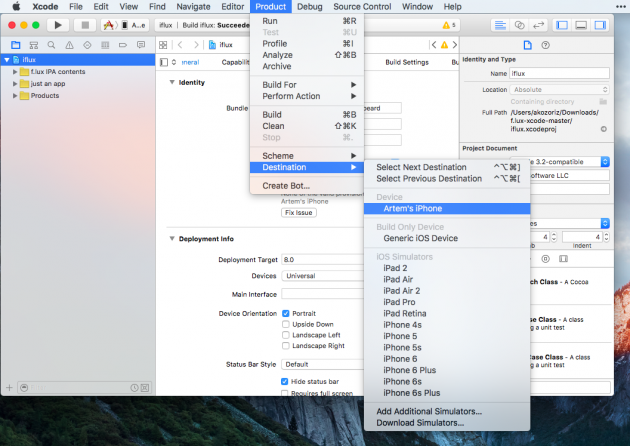
4. След това ще се появи предупреждение, че на устройството няма профил. Коригирайте грешката, като кликнете върху бутона Редактиране на проблема.
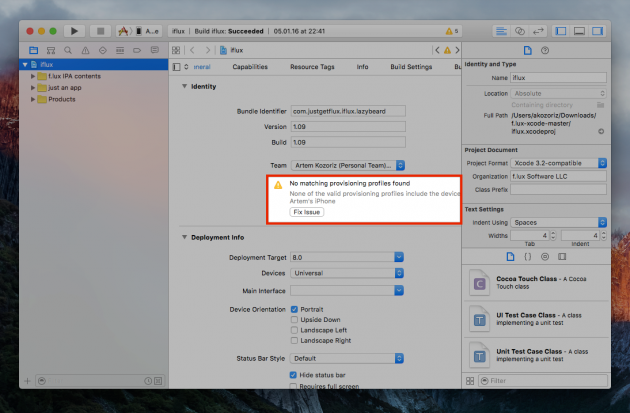
5. Остава да натиснете Cmd + R (или бутона Play на панела), за да компилирате и инсталирате програмата на устройството.
6. Иконата на приложението се показва на работния плот на устройството, но Xcode няма да може да го стартира, докато не активираме профила. За да направите това, отворете “Настройки” → “Общи” → “Управление на устройства”, изберете нашия профил за програмисти и кликнете върху “Доверие”.
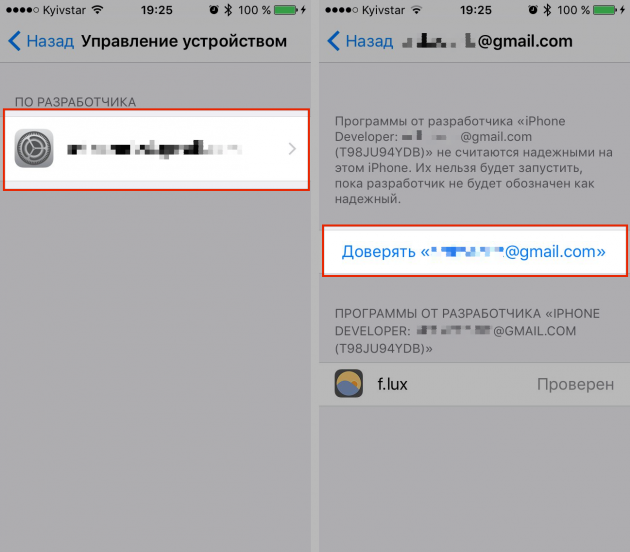
Това е всичко, приложението ни е инсталирано. Както виждате, тя стартира и е напълно функционална. Известията, геолокацията и всичко останало работи точно като всяко приложение от App Store.
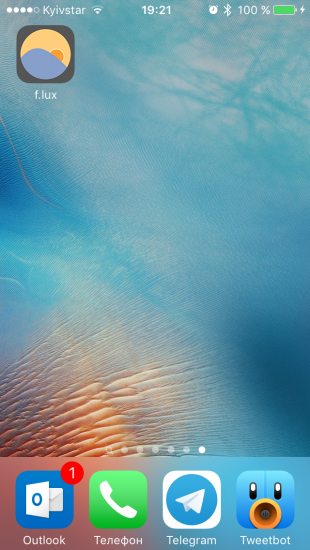
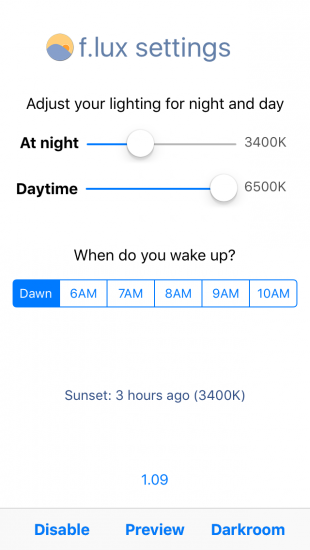
Това е общ принцип, но можете да инсталирате всяко друго приложение по същия начин. Ако обаче разработчикът пусне нова версия, ще трябва да го изтеглите и инсталирате ръчно. Но процесът ще отнеме много по-малко време, защото вече ще имате всички необходими разрешения и профили.
